Mundarija
Agar siz Excelda ma'lum bir qator ostidagi barcha qatorlarni o'chirishning eng oson usullarini izlayotgan bo'lsangiz, unda siz to'g'ri joydasiz. Ushbu maqoladagi usullarga rioya qilish orqali siz ma'lum bir qator ostidagi kiruvchi qatorlarni qo'lda emas, balki oson va samarali o'chirishingiz mumkin bo'ladi.
Ishchi kitobni yuklab olish
Barcha qatorlarni o'chirish Ma'lum bir qator ostida.xlsm
Excelda ma'lum bir qator ostidagi barcha qatorlarni o'chirishning 6 usuli
Men quyidagi “ XYZ kompaniyasi ” ma'lumotlar jadvalidan foydalandim. Excelda ma'lum bir qator ostidagi barcha qatorlarni o'chirishning eng oson usullarini tushuntiraman. Shu maqsadda men Microsoft Excel 365 versiyasidan foydalandim, siz o'zingizga qulay bo'lgan boshqa versiyadan foydalanishingiz mumkin.
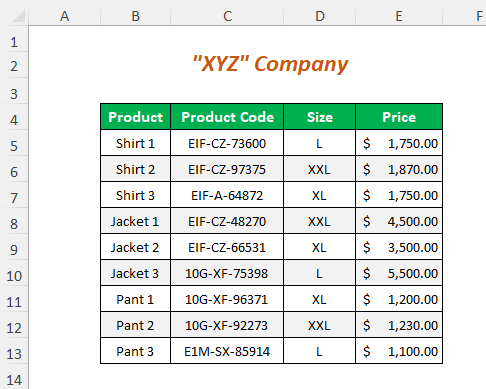
1-usul: O'chirish varag'idan foydalanish Qator varianti
Aytaylik, siz mahsulot sifatida 11-qator dan 13-qator degan oxirgi uchta qatorni oʻchirmoqchisiz. Buni Varaq satrlarini oʻchirish opsiyasidan foydalanib qilishingiz mumkin.
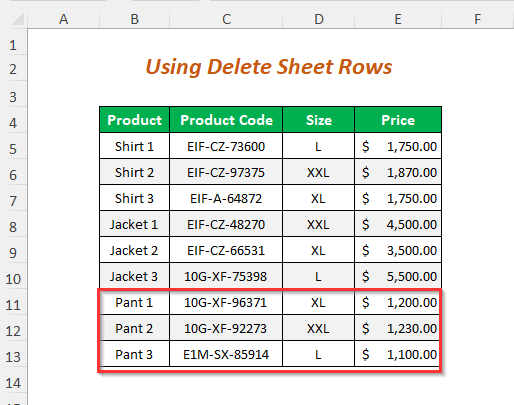
01-bosqich :
➤ 11-qatorning B11 uyasini tanlang
➤ CTRL+SHIFT+ ➜ + tugmalarini bosing ⬇
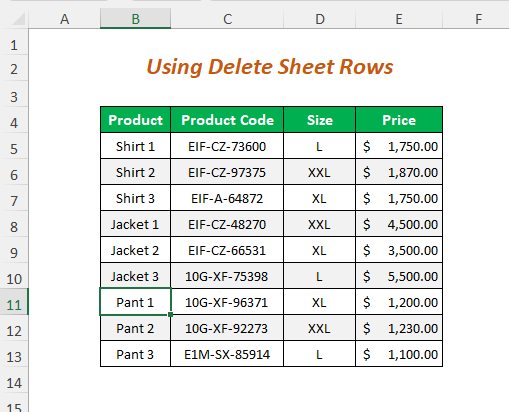
Keyin, oxirgi uchta qatorning barcha kataklari tanlanadi.
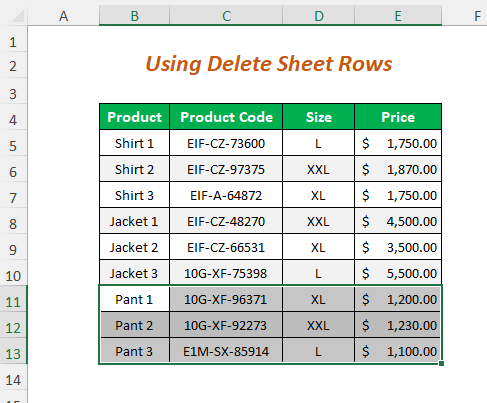
02-qadam :
➤ Uyga Yorliq>> Uyachalar Ochiladigan>> Oʻchirish ga oʻting Ochiladigan ro'yxat>> Varaq satrlarini o'chirish Variant
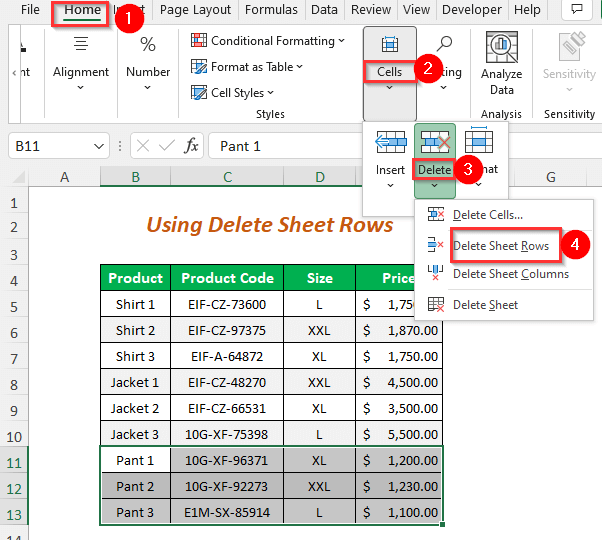
Natija :
Shunday qilib,ma'lum bir ostidagi barcha kiruvchi qatorlar o'chiriladi.
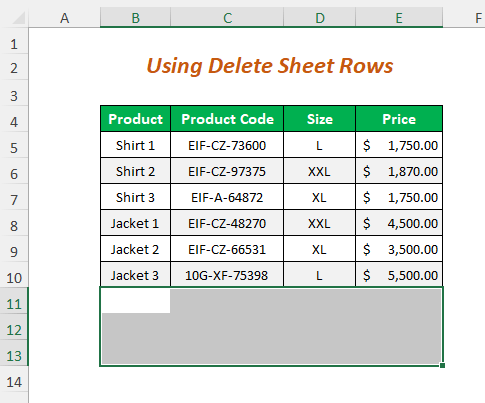
Batafsil o'qing: Excelda qatorlarni qanday o'chirish mumkin: 7 usul
2-usul: Sichqoncha bilan ma'lum bir qator ostidagi barcha qatorlarni o'chirish tugmasini bosing
Agar siz Jacket 3 uchun satr ostidagi qatorlarni o'chirmoqchi bo'lsangiz, buni faqat sichqoncha bilan qilishingiz mumkin. bosing.
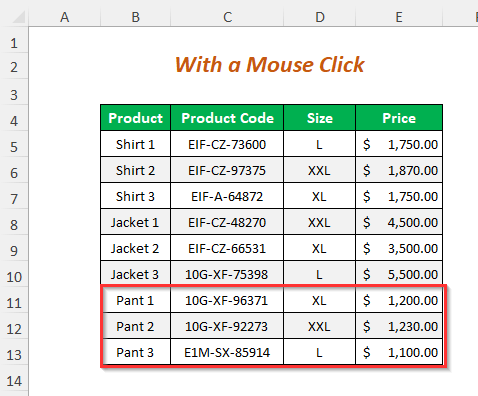
01-bosqich :
➤ Usulning 01-bosqich -ga amal qiling. 1
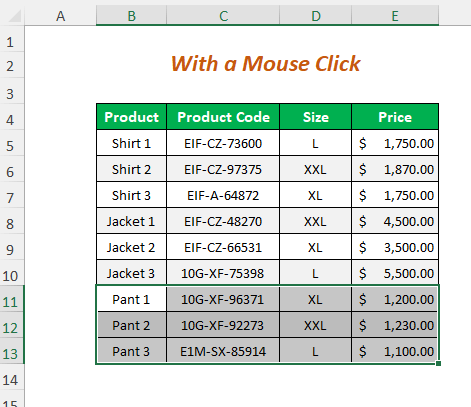
02-bosqich :
➤Sichqonchani o'ng tugmasini bosing
➤Tanlash O'chirish Variant
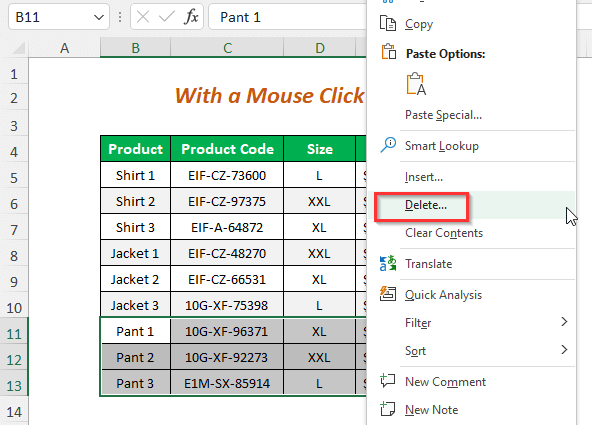
Keyin, O'chirish ustasi paydo bo'ladi.
➤ Butun qatorni tanlang. Variant va OK
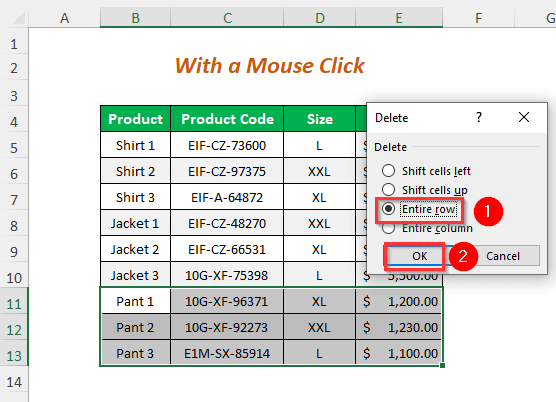
Natija tugmasini bosing:
Keyin, siz oʻchirib tashlashingiz mumkin boʻladi Jacket 3 uchun ma'lum bir qator ostidagi qatorlar.
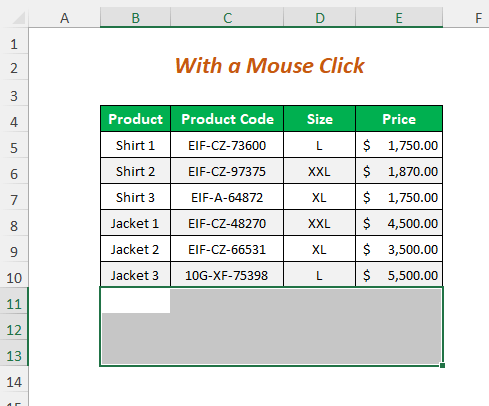
Batafsil o'qing: Excelda bir nechta qatorlarni shart bilan qanday o'chirish mumkin (3 usul)
3-usul: Ism maydonidan foydalanish
Siz Ism maydoni dan <6 uchun qator kabi ma'lum bir qator ostidagi barcha qatorlarni o'chirish uchun foydalanishingiz mumkin>Kylek 3 .
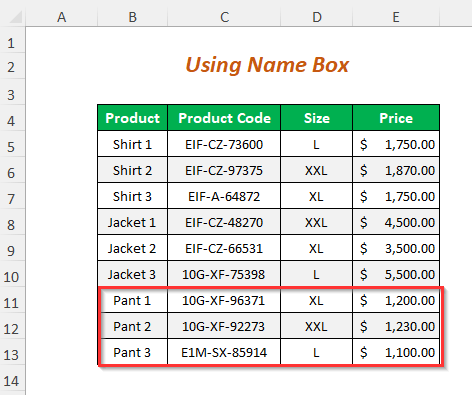
01-qadam :
➤ Ism maydoni hududini tanlang.
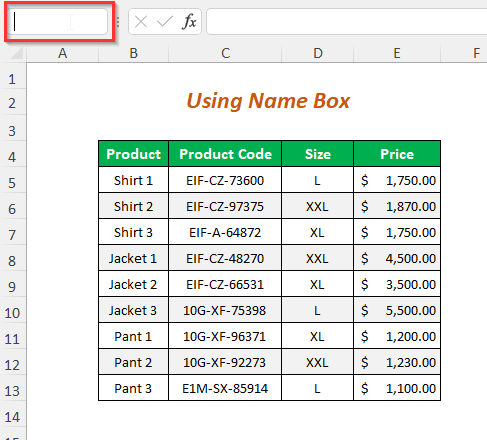
➤Type siz o'chirmoqchi bo'lgan qatorlar diapazoni.
Bu holda diapazon 11:13
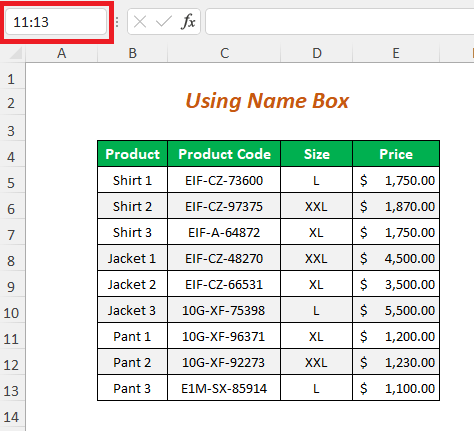
Bundan keyin siz keraksiz qatorlarni avtomatik tanlash imkoniyatiga ega bo'ladi.
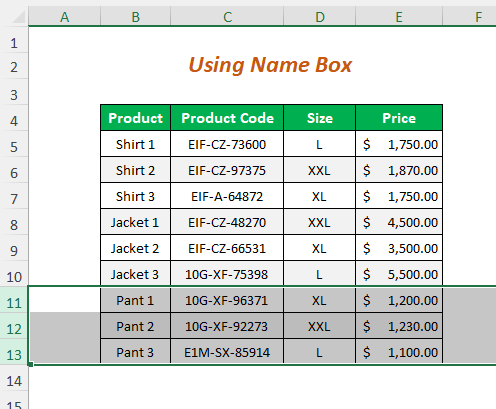
➤ Usul-1 yoki ning 2-bosqichi ga amal qiling. 2-usul
Natija :
Shunday qilib, siz o'chirishingiz mumkin bo'ladi Jacket 3
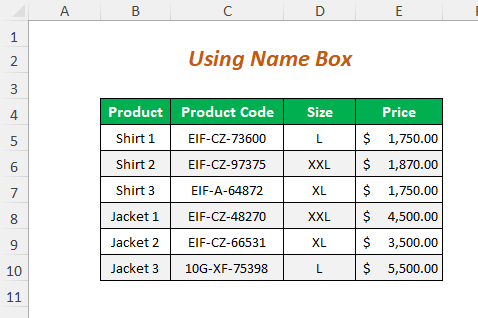
Qator ostidagi barcha qatorlar Batafsil o'qing: Excelda mezonlarga asosan qatorlarni o'chirish uchun makrodan qanday foydalanish ( 3 usul)
Shunga o'xshash o'qishlar:
- Excelda boshqa ro'yxat asosida qatorlarni qanday o'chirish mumkin (5 usul)
- Excel VBA: Agar katak bo'sh bo'lsa qatorni o'chirish (to'liq qo'llanma)
- VBA Excelda boshqa har bir qatorni o'chirish uchun (6 mezon)
- Excelda birdaniga bir nechta qatorlarni qanday o'chirish mumkin (5 usul)
- Excel VBA-da yashirin qatorlarni o'chirish (batafsil tahlil)
4-usul: VBA kodidan foydalanib, ma'lum bir qator ostidagi barcha qatorlarni o'chirish
Siz ma'lum bir qator ostidagi barcha satrlarni o'chirish uchun VBA kodidan foydalanishingiz mumkin. Men oxirgi uchta qatorni o'chirib tashlayman.
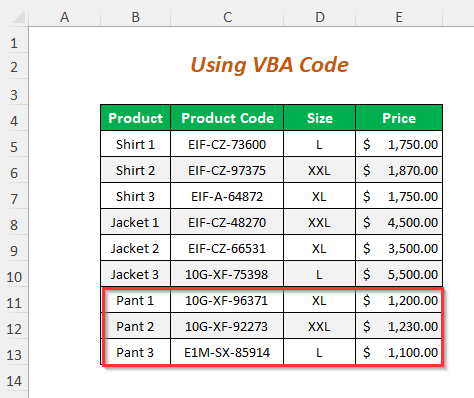
01-bosqich :
➤ Developer tab>-ga o'ting ;> Visual Basic Variant
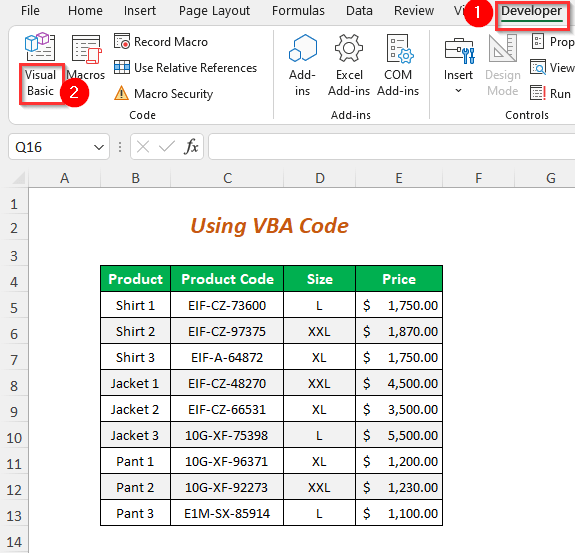
Keyin, Visual Basic Editor ochiladi.
➤O'tish ga Qo'yish Tab>> Moduli Variant
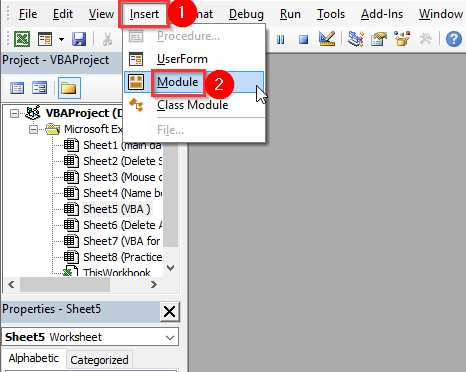
Bundan so'ng Modu le1 yaratiladi.
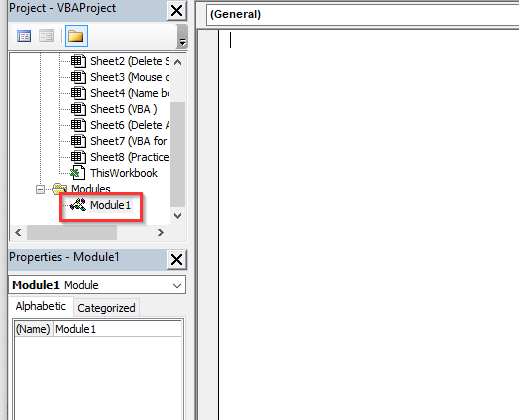
02-bosqich :
➤Endi bu yerga quyidagi kodni yozing.
2513
Bu yerda VBA - varaq nomi va 11 qolgan qatorlarni qaysi qatordan oʻchirmoqchi ekanligingizni bildiradi.
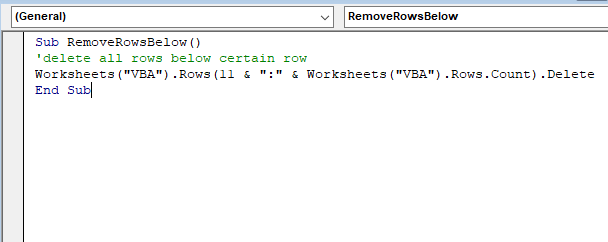
➤ F5
Natija tugmasini bosing:
Keyin siz quyidagi jadvalni olasiz, u erdan olib tashlashingiz mumkin. kiruvchi qatorlar.
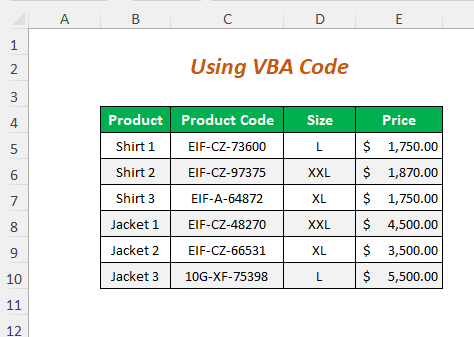
O'qingBatafsilroq: Excelda tanlangan qatorlarni qanday oʻchirish mumkin (8 ta yondashuv)
5-usul: Oxirgi faol qator ostidagi barcha qatorlarni oʻchirish
Siz barcha boʻsh satrlarni oʻchirishni xohlaysiz. ma'lumotlar jadvali ostidagi qatorlar. Bo'sh qatorlarni osongina yashirish orqali buni amalga oshirishingiz mumkin.
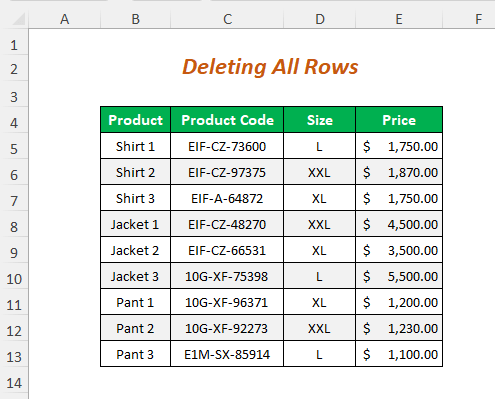
01-bosqich :
➤Istagan joydan katakchani tanlang. qatorlarni olib tashlash uchun.
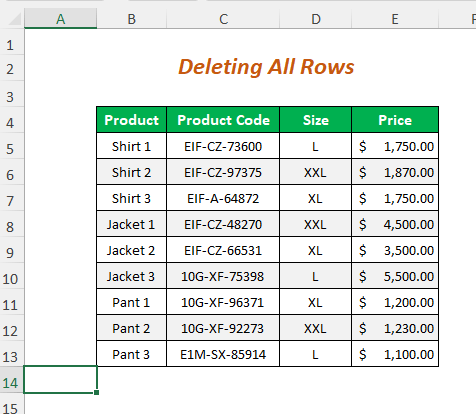
➤ CTRL+SHIFT+ ⬇
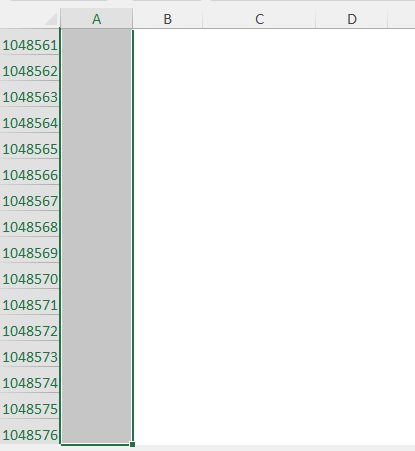
➤ CTRL+SHIFT+ ➜
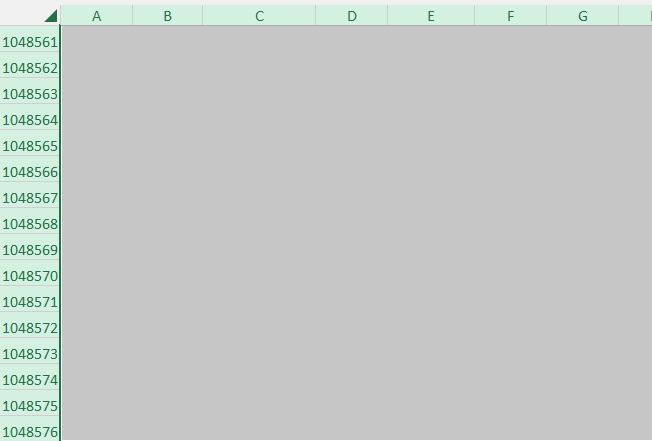
Shunday qilib, barcha foydalanilmagan katakchalar tanlanadi.
➤Sichqonchani o'ng tugmasini bosing
➤ Yashirish Variya
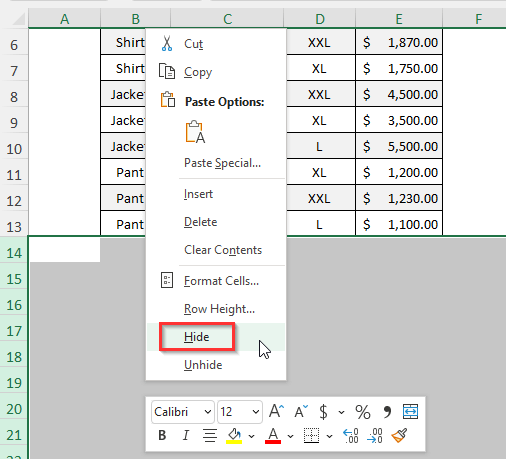
Natija -ni tanlang :
Keyin, siz ma'lumotlar jadvali ostidagi barcha qatorlarni quyidagi tarzda yashirishingiz mumkin bo'ladi.
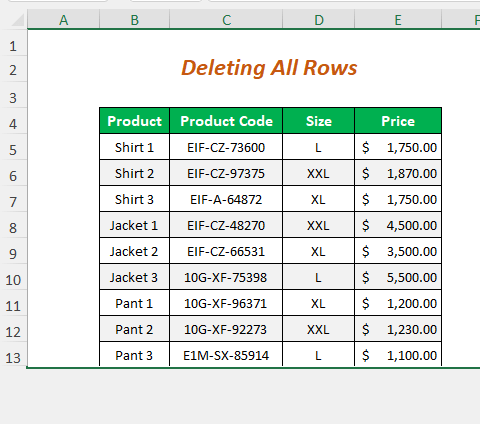
Batafsil o'qing: Excel yorlig'i Qatorlarni o'chirish (Bonus texnikasi bilan)
6-usul: VBA kodi bilan oxirgi faol qator ostidagi barcha qatorlarni o'chirish
Agar siz oxirgi faol qator ostidagi qatorlarni o'chirmoqchi bo'lsangiz faol qatorni o'z ichiga olgan holda siz VBA koddan foydalanishingiz mumkin. Aytaylik, bu erda bizning oxirgi faol qatorimiz Pant 1 qatoridir va biz quyidagi qatorlarni, shu jumladan ushbu faol qatorni olib tashlaymiz.
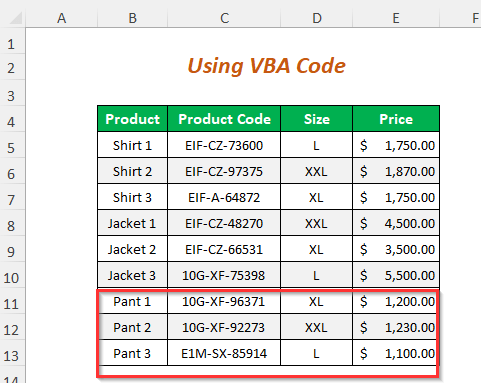
01-bosqich :
➤ 01-qadam dan usul-4
8016
ActiveCell.Row ga amal qiling faol qatorning qator raqamini qaytaradi va Rows.Count Excelda qatorlarni sanab, eng pastki qator raqamini qaytaradi va bu ikki raqam diapazon bo'ladi. QATRLAR
Nihoyat, bu qatorlar oʻchiriladi.
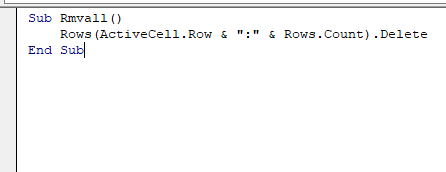
02-bosqich :
➤Qatorlarni oʻchirmoqchi boʻlgan satrni tanlang
➤ Dasturchi Tab>> Makrolar Variant
<46 ga oʻting>
Keyin Makro Sehrgar ochiladi
➤ Makro nomi sifatida Rmvall ni tanlang (<11 uchun ishlatiladigan nom)>VBA kod)
➤ Ishga tushirish
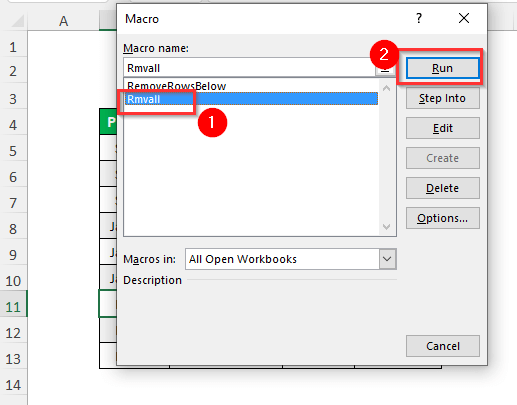
Natija :
<0 tugmasini bosing>Keyin, siz quyidagi natijaga erishasiz 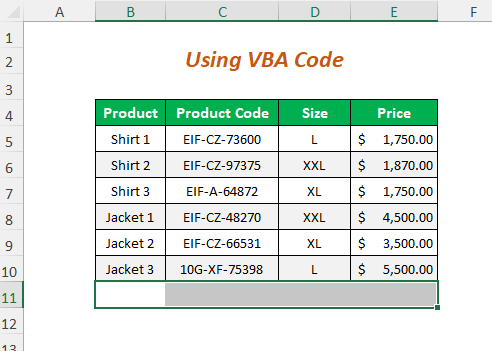
Batafsil o'qing: VBA (14 usul) yordamida qatorni qanday o'chirish mumkin
Amaliyot Bo'lim
O'zingiz mashq qilish uchun biz quyida keltirilgan Mashq nomli varaqdagi kabi Amaliyot bo'limini taqdim etdik. Iltimos, buni o'zingiz bajaring.
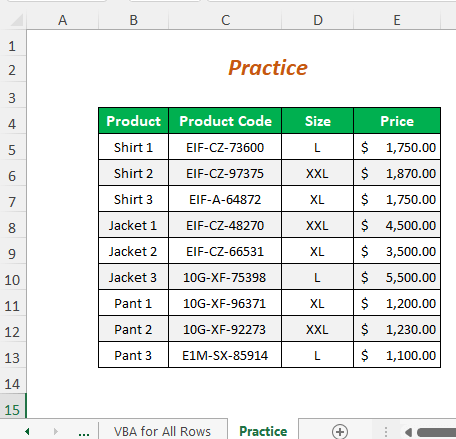
Xulosa
Ushbu maqolada men ma'lum bir qator ostidagi barcha qatorlarni samarali o'chirishning eng oson usullarini ko'rib chiqishga harakat qildim. Umid qilamanki, sizga foydali bo'ladi. Agar sizda biron bir taklif yoki savol bo'lsa, ularni biz bilan baham ko'ring.

